У програмі Excel існує багато способів, як позбутися десяткової коми та зменшити кількість знаків у числах. У цьому тексті ми розглянемо, як працює функція TRUNC і чим вона відрізняється від інших методів обробки чисел.
Що являє собою функція TRUNC?
Функція TRUNC використовується для того, щоб обрізати число до певної кількості знаків після коми. Головна відмінність TRUNC від інших функцій, що працюють з десятковими знаками, полягає в тому, що TRUNC не виконує округлення. Наприклад, якщо за допомогою TRUNC ви обріжете число 4,68, то отримаєте 4.
Для правильної роботи функції TRUNC потрібні два аргументи:
=TRUNC(число; [кількість_знаків])
Аргумент “число” – це значення, яке потрібно обрізати. Аргумент “кількість_знаків” – це число, яке визначає, до якої кількості десяткових знаків потрібно обрізати значення. Цей аргумент є необов’язковим, і якщо його не вказати, функція TRUNC видалить всі десяткові знаки.
Інструкція з використання функції TRUNC
Розгляньмо декілька прикладів використання функції TRUNC з різними вхідними даними. У першому прикладі використовується така формула:
=TRUNC(A2)
Якщо не вказано, до якої кількості знаків потрібно обрізати число, усі десяткові знаки буде видалено.
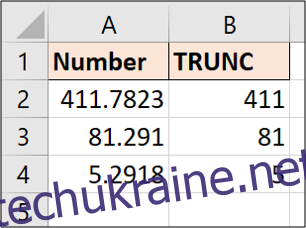
Як бачимо, для значення у клітинці A2 функція TRUNC не робить жодного округлення. Вона просто обрізає число до 411.
Розгляньмо інший приклад. Цього разу ми скоротимо число до двох знаків після коми.
=TRUNC(A2;2)
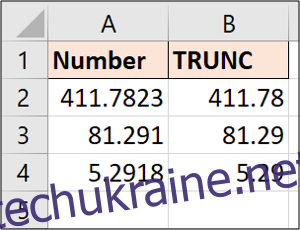
Функція TRUNC не покаже додаткові десяткові знаки, якщо ви спробуєте їх додати більше, ніж є насправді у вихідному числі.
Візьмемо наступний приклад та скоротимо його до двох знаків після коми.
=TRUNC(A2;2)
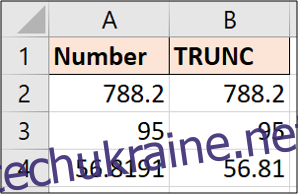
Значення у клітинці A4 обрізано до двох знаків після коми, але значення у клітинках A2 та A3 не змінилися, оскільки в них вже було менше двох знаків після коми.
Якщо потрібно, щоб завжди відображалися два знаки після коми, необхідно відформатувати клітинки відповідним чином.
Видалення часу зі стовпчика дати та часу
Функція TRUNC також корисна для видалення часу з позначки дати та часу в Excel.
Наприклад, у вас є стовпець зі значеннями дати та часу, а вам потрібні лише дати для подальшого аналізу.
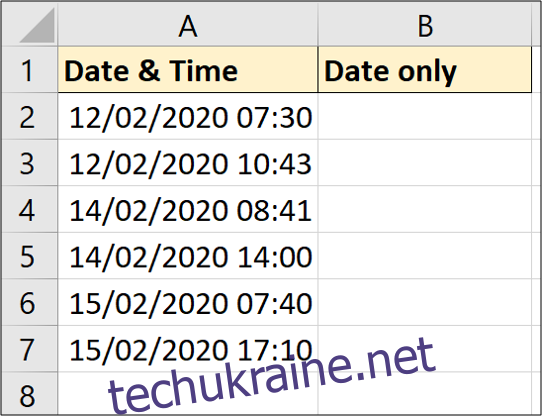
Наступна формула дозволить видалити час:
=TRUNC(A2)
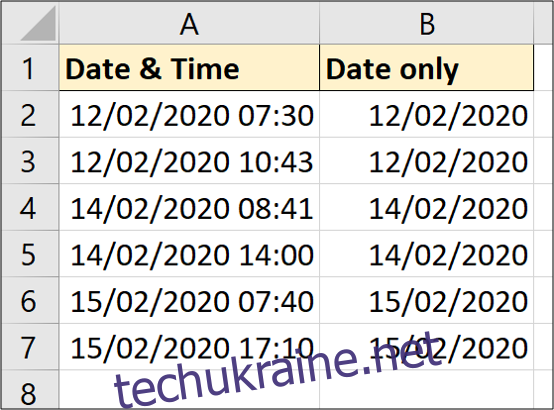
Після видалення часу отримані клітинки потрібно відформатувати так, щоб відображалася лише дата.
Скорочення чисел за допомогою TRUNC
Хоча це застосовується не часто, варто знати, що функція TRUNC може приймати від’ємні числа як аргумент “кількість_знаків”. Якщо використати від’ємне число, то формула обріже цифри зліва від десяткової коми. Проте це не змінює кількість цифр, а замінює їх на нулі.
Розглянемо приклад:
=TRUNC(A2;-1)
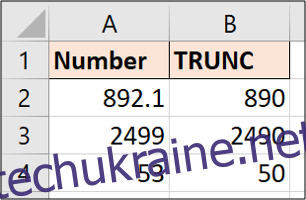
У кожному прикладі видно, що нуль замінив число, яке було видалено зліва від десяткової коми.
В Excel є кілька способів видалити десяткові знаки, але більшість з них виконує округлення. Перевага функції TRUNC у тому, що вона не округлює значення, а просто обрізає їх до необхідної кількості знаків після коми.